A autenticação de dois fatores não funciona no Discord
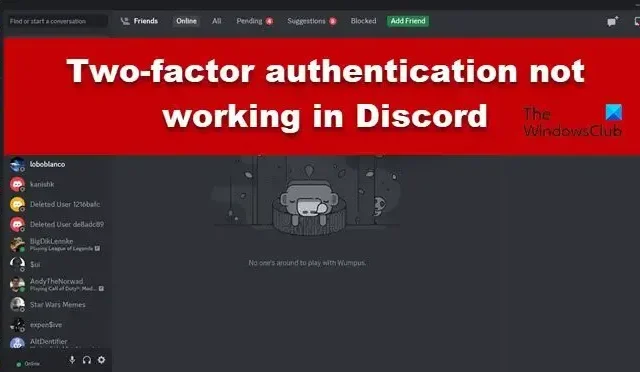
A autenticação de dois fatores tem sido a base da segurança nos dias de hoje. Quase todas as plataformas de mídia social utilizam este modo de verificação para garantir a segurança do usuário. No entanto, para os usuários do Discord, a história não tem sido a mesma. Alguns deles relataram que a autenticação de dois fatores não está funcionando no Discord e apresenta a seguinte mensagem de erro.
Faça login com seu código (código de dois fatores inválido)
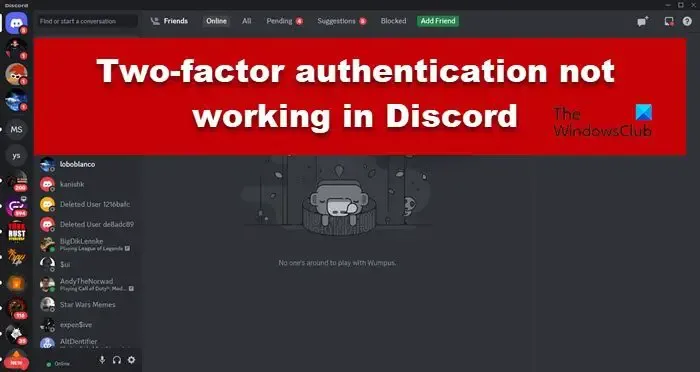
Por que o Discord 2FA não está funcionando?
O Discord 2FA não funcionará no seu sistema se a data e a hora estiverem fora de sincronia. Isso ocorre porque o Discord não será capaz de determinar o fuso horário ao qual seu dispositivo pertence. Você precisa garantir que o dispositivo no qual você hospeda o Discord e o Authenticator esteja sincronizado. Se essa não for a causa do problema, consulte o guia mencionado abaixo para resolver o problema.
Corrigir a autenticação de dois fatores que não funciona no Discord
Se a autenticação de dois fatores não funcionar no Discord no PC, siga as etapas mencionadas abaixo.
- Reinicie o Discord e tente novamente
- Sincronize sua data e hora
- Reconfigurar a autenticação de dois fatores
- Redefinir aplicativo de autenticação
- Limpar cache de discórdia
- Redefinir ou reiniciar o Discord
Vamos falar sobre eles em detalhes.
1] Reinicie o Discord e tente novamente
Em primeiro lugar, vamos fechar a instância do Discord em execução e iniciar uma nova, pois o problema pode ser resultado de alguma falha. Para fazer o mesmo, abra o Gerenciador de Tarefas, clique com o botão direito em Discord e clique em Finalizar Tarefa. Por fim, abra o Discord novamente e verifique se o problema foi resolvido.
2]Sincronize sua data e hora
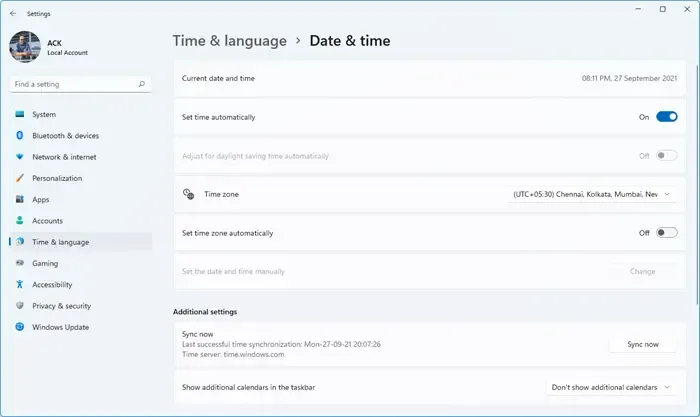
Caso sua data e hora estejam incorretas, a autenticação de dois fatores não funcionará para o Discord. Podemos alterar manualmente a data e a hora . No entanto, essa não é uma solução viável a longo prazo, por isso vamos sincronizar a data e a hora. Para fazer o mesmo, siga as etapas mencionadas abaixo.
- Abra Configurações por Win + I.
- Vá para Hora e idioma > Data e hora.
- Vá para Configurações adicionais e clique em Sincronizar agora.
Por fim, verifique se o problema foi resolvido. Se você estiver enfrentando esse problema em um telefone, baixe o aplicativo ClockSync e use-o para sincronizar data e hora.
3]Reconfigure a autenticação de dois fatores
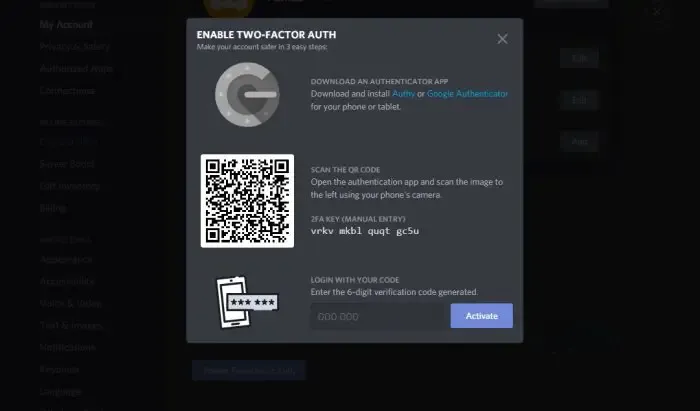
É importante observar que às vezes, devido a uma falha, a autenticação de dois fatores pode falhar. No entanto, é uma falha temporária e pode ser resolvida apenas desativando o recurso e ativando-o novamente. Para fazer o mesmo, você precisa seguir as etapas mencionadas abaixo.
- Abra o aplicativo Discord no seu computador.
- Vá para Configurações clicando no ícone de engrenagem localizado ao lado do seu nome de usuário.
- Agora, navegue até CONFIGURAÇÕES DO USUÁRIO > Minha conta.
- Clique em Baixar códigos de backup e copie o código em algum lugar, ou melhor, faça uma captura de tela.
- Clique em Remover aplicativo de autenticação , será solicitado que você insira o código de autenticação; aí, você precisa inserir o código de backup.
- Assim que a autenticação for removida, clique em Habilitar aplicativo de autenticação.
- Configurar a autenticação de dois fatores .
Por fim, verifique se o problema foi resolvido.
4]Redefinir aplicativo de autenticação
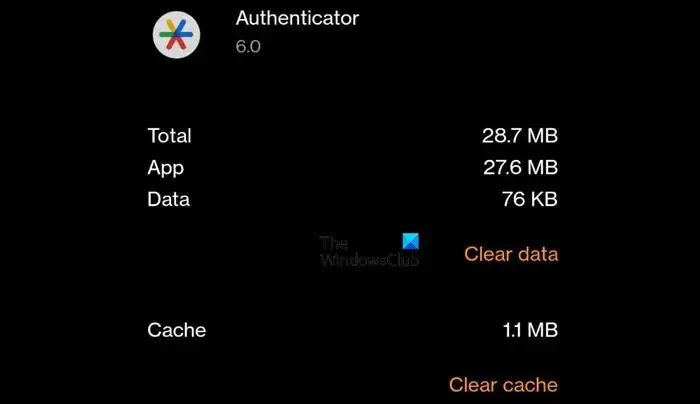
Caso o aplicativo de autenticação não esteja funcionando ou não forneça o código correto, é necessário redefini-lo. Para fazer o mesmo, se você estiver em um dispositivo Android, vá para Configurações > Aplicativos > Gerenciamento de aplicativos, procure o aplicativo de autenticação (Google Authenticator), navegue em Uso de armazenamento e clique em Limpar cache . Os usuários do iPhone precisam reinstalar o aplicativo.
5]Limpar cache de discórdia
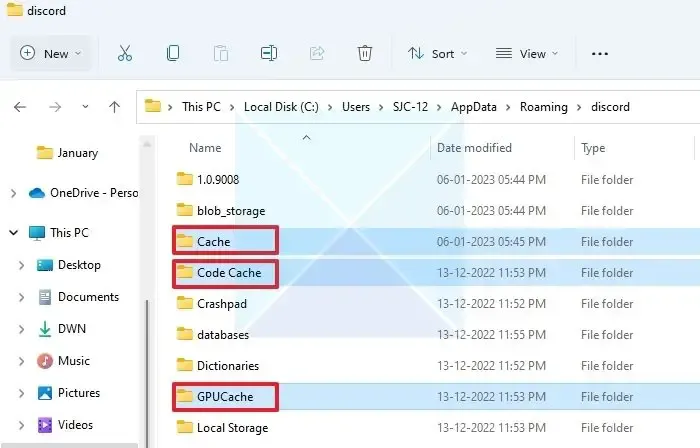
O Discord tende a armazenar o cache no seu computador localmente para que ele possa acessar rapidamente os itens usados com frequência. Caso os caches estejam corrompidos, o Discord apresentará peculiaridades. Então, vá em frente e limpe o cache do Discord . Esperançosamente, isso resolverá o problema para você.
6]Reinicialize ou repare o Discord
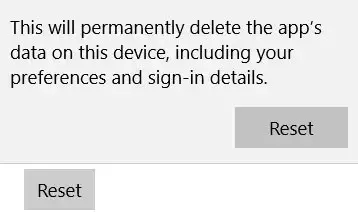
Se limpar o cache do Discord não ajudar, precisamos redefinir ou reparar o aplicativo . Isso pode resolver o problema se houver algo errado com o aplicativo cliente Discord. Para fazer o mesmo, siga as etapas mencionadas abaixo.
- Abra Configurações.
- Vá para Aplicativos > Aplicativos instalados.
- Procure por “Discórdia”.
- Windows 11: Clique nos três pontos e selecione Opções Avançadas.
- Windows 10: Selecione o aplicativo e clique em Opções Avançadas.
- Por fim, clique em Reparar.
Esperançosamente, isso fará o trabalho para você. Se reparar o aplicativo não tiver sucesso, clique no botão Redefinir.
Esperançosamente, você pode resolver o problema usando as soluções mencionadas nesta postagem.
Como encontro meu código de autenticação de 6 dígitos no Discord?
O Discord funciona com o Google Authenticator e para encontrar o código de autenticação de 6 dígitos, você precisa abrir o aplicativo Authenticator. Lá, você verá um código em Discord: Email-id, que nada mais é do que o código de 6 dígitos do qual estamos falando.



Deixe um comentário